amazonで買った商品をスマホからpcサイトを開いて領収書を印刷したいということはありませんか?今回はamazonのpcサイト。モバイルサイトを切り替える方法と切り替えができなくなった時の対処法、すべての注文履歴を表示する方法について紹介します。
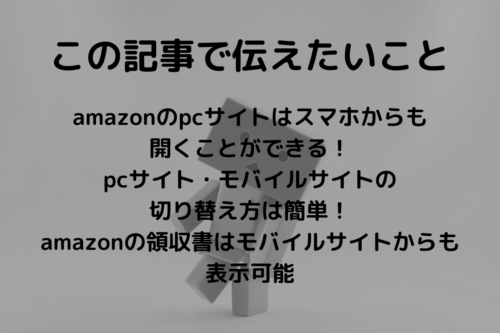
目次
amazonの領収書はモバイルサイトからもダウンロード可能!

amazonの領収書はモバイルサイトからはダウンロードすることができないと書いてある記事が多く上位表示されますがそれは間違っています。
amazonの領収書をモバイルサイト・pcサイトからそれぞれダウンロードする方法について紹介します。
amazonの領収書をモバイルサイトからダウンロードする方法
amazonの領収書をモバイルサイトからダウンロードするには、
- スマホからhttps://amazon.co.jpにアクセスする
- 画面右上の「自分の名前・ポイント」が書かれているところをタップする
- 注文履歴の左側、「すべてを表示」をタップする
- 領収書を発行したい買い物をタップする
- 下にスクロールして、「注文内容を表示」をタップする
- 「領収書/購入明細書の表示」をタップする
- 画面上部の「このページを印刷してご利用ください」をタップする
- プリンタを「PDF形式で保存」を選択するとダウンロードできる
amazonの領収書をpcサイトからダウンロードする方法
amazonのpcサイトから領収書をダウンロードする方法についても念のために紹介しておきます。pcサイトから領収書をダウンロードするには、
- https://amazon.co.jpにアクセスする
- 画面右上の「返品はこちら 注文履歴」が書かれているところをクリックする
- 領収書を発行したい買い物を探す
- 「領収書等」をクリックする
- 「領収書/購入明細書」をクリックする
- 画面上部の「このページを印刷してご利用ください」をクリックする
- プリンタで印刷、
または「PDFに保存」を選択するとPDFファイルとしてダウンロードできる
スマホでamazonのpcサイトを表示する方法
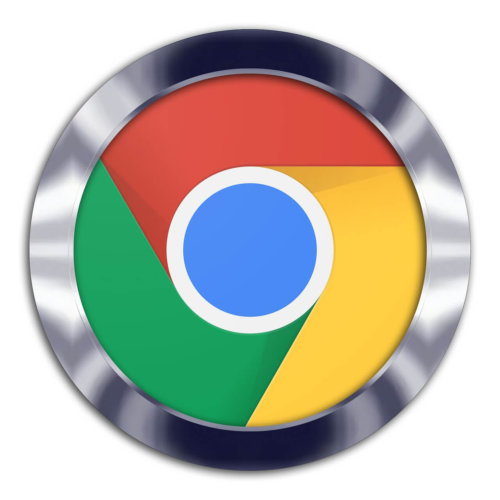
ほとんどのWebサイトでは、画面が縦長のスマホに対応したデザインのモバイルサイト、画面が横長のpcに対応したデザインのpcサイトが用意されています。amazonも同様でスマホ・pcに対応したサイトがそれぞれ表示されるようになっています。
iPhoneのSafari、AndroidのChromeでそれぞれスマホからpcサイトを表示する方法について紹介します。
iPhoneのSafariでamazonのpcサイトを表示する方法
iPhoneのブラウザアプリであるSafariを使ってamazonのpcサイトを表示する方法は以下になります。
- https://amazon.co.jpにSafariからアクセスする
- 画面の下側にあるアドレスバーを確認する
- アドレスバーの左側にある「あぁ」もしくは「Aa」の表示をタップする
- メニューが開くので、「デスクトップ用Webサイトを表示」をタップする
- amazonのpcサイトが表示される
以上の手順でamazonのpcサイトを表示することができます。
AndroidのChromeでpcサイトを表示する方法
Androidのブラウザアプリ、Chromeにも同様にpcサイトを表示することができます。Chromeでamazonのpcサイトを表示する方法は、
- https://amazon.co.jpにChromeからアクセスする
- 画面上部のアドレスバーを確認する
- アドレスバーの右側の「…」をタップする
- メニューが開くので、「PC版サイト □」をタップする
- □にチェックマークが入り、
- amazonのpcサイトが表示される
amazonのpcサイトからモバイルサイトに戻れなくなった時の対処法

本記事で紹介したamazonのpcサイトを表示する方法などを使ってpcサイトを表示した後に何らかの問題でモバイルサイトに戻れなくなることもあります。
amazonのpcサイトからモバイルサイトに戻る方法2つと、どうしてもモバイルサイトに戻れないときの対処法を紹介します。





